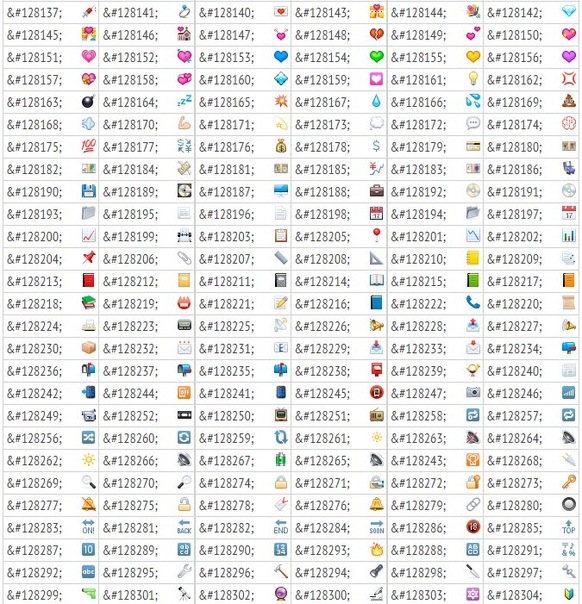Редактор статей ВКонтакте. Полная инструкция по работе.
Здравствуйте, друзья! На днях во ВКонтакте появилась возможность добавления статей. В отличие от Одноклассников статьи можно добавлять, как в группах, так и на личных страничках. В статье я расскажу всё про редактор статей ВКонтакте. Читайте, повторяйте! Это действительно крутая фишка!
Редактор статей позволяет вам не просто написать какое-то содержание, а оформить его по аналогии с любой статьей на сайте. Конечно есть определённые отличия, но по большому счёту данный редактор – это революционный прорыв в общении с читателями и подписчиками.
Для того, чтобы зайти в Редактор статей, вам нужно нажать на пиктограмму редактора в правой части окна добавления записей.
Вы сразу попадете непосредственно в Редактор, в верхней части которого слева отобразится ваш аккаунт, а с правой стороны – две вкладки «Статьи» и «Публикация». В нижней части окна под иконкой с вопросительным знаком вы найдёте справку, которая носит в основном информативный характер, поэтому читайте статью до конца, чтобы быстро разобраться в редакторе.
Собственно, работать редактором очень просто. Подсказка о том, как начать работу, есть непосредственно в его окне. Так и сделайте. Начните с заголовка!
Как только вы сделаете небольшую паузу после его набора, редактор сделает первое автоматическое сохранение проекта вашей статьи (справа от вкладки «Статьи» появится дополнительная вкладка вкладки «Черновики»). Это страхует вас от забывчивости и других неприятных случаев. В последующем вы сможете всегда обратиться к сохранённому черновику.
Для набора текста редактор предоставляет возможность добавления заголовков, подзаголовков и просто текста. При этом при выделении определенного фрагмента во всплывающем меню над ним можно произвести дополнительное форматирование вплоть до вставки ссылок.
Дополнительно редактор позволяет создавать два типа маркированных списков. Более подробно о работе с текстом в редакторе статей Вы можете просмотреть в данном ниже видеофрагменте (будет показан только фрагмент, относящийся к данному вопросу).
Редактор позволяет оперативно вставлять три типа Медиафайлов. Выбор типа вставляемого контента производится оперативно при нажатии на специальный значок, появляющийся в каждом новом абзаце.
В процессе набора статьи или при её последующем оформлении вы можете вставлять в текст картинки. Картинки можно вставлять четырьмя разными способами: из своего альбома ВКонтакте, с компьютера, путем прямого копирования из интернета или по ссылке. Думать о размерах картинки вам не придется. Посмотрите следующий видеофрагмент о вставке изображения в текст статьи. В нем показано, как без труда вставляется изображение шириной более 2000 пикселей.
К сожалению, загружать видео со сторонних ресурсов в свою статью у вас не получится, но зато Вы можете вставить любой загруженный ВКонтакт видеоролик из своих видеоальбомов, либо по ссылке. Вставка GIF анимации возможна только из папки ваших документов или документов группы.
Ничего сложного в процессе вставки в видео и анимации нет, а те особенности, которые есть, вы можете посмотреть в этом видео фрагменте.
Подписаться на мой видеоканал
А вот при публикации статьи, есть определенные нюансы. Полностью я их описывать не буду, скажу только, что при публикации редактор автоматически создает обложку для статьи из первого по счёту в ней видео, но вы можете добавить свое изображение. Более подробно смотрите весь процесс публикации здесь:
Как выглядит готовая статья? Вы сейчас ниже видите обложку одной из моих статей, написанных как раз на тему работы с редактором. Кликайте по кнопке «Читать» и посмотрите всё, как говорится, вживую.
Мне лично редактор очень понравился. Быстро и функционально!
Конечно по возможностям оформления и форматирования — это не Вики-страницы, но зато действительно просто и доступно каждому.
Конечно по возможностям оформления и форматирования — это не Вики-страницы, но зато действительно просто и доступно каждому.
На мой взгляд, создателям редактора стоило бы добавить в него возможность вставки музыки, потому что группы есть разные, и сами понимаете, что, например, написать статью про музыканта и не прикрепить в неё ни одной его песни – это всё-таки не айс.
Хотелось бы и ещё кое-чего… Но всё равно я хочу сказать создателем данного редактора большое спасибо за подаренную возможность. Надеюсь, что и Вам он понравится. Оставляйте свои комментарии, делитесь впечатлениями о новинке.
С уважением, Сергей Почечуев
4 способа вставить изображение в Word бесплатно
Многие воспринимают Microsoft® Word исключительно в качестве инструмента для создания текстов и забывают о возможности вставки изображений в документы Word. Вставка изображений в Word — очень важная функция, которая позволяет делать документы максимально иллюстративными. Важно отметить, что Word поддерживает различные форматы и работает даже с крупными изображениями. Например, если размер изображения слишком большой, вы всегда можете изменить его, сохраняя визуальные размеры документа. Если вы работаете с Word, желательно знать, как вставлять изображения в Word. В этой статье мы научим вас это делать, а также расскажем, как добавлять изображения в PDF с помощью PDFelement.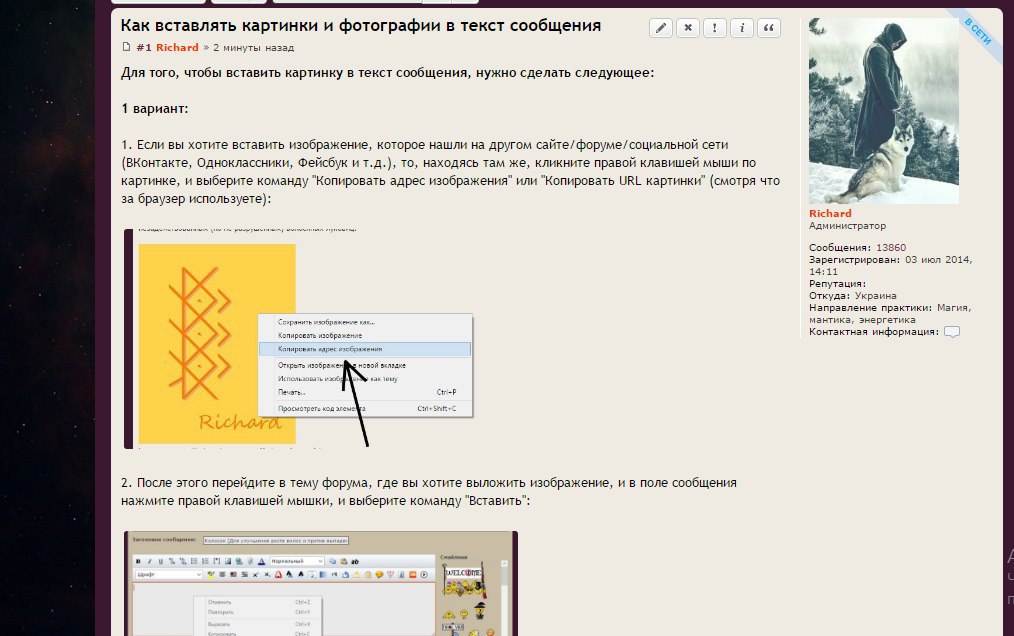
Вставить картинку в Word совсем не сложно — достаточно выполнить всего несколько действий:
- Откройте новый документ Word и перейдите на вкладку «Вставка». Обратите внимание — все, что можно вставить в документ Word, находится на вкладке «Вставка».
- Нажмите область в документе в, которую вы хотите вставить изображение в Word, а затем нажмите «Изображения». Это позволит выбрать нужный файл среди изображений, хранящихся в системе.
- Выберите изображение, которое вы хотите вставить в документ. Обратите внимание, что для вставки нескольких изображений вы можете использовать клавишу Ctrl, удерживая эту клавишу нажатой для выбора всех необходимых изображений.
- Для вставки изображений в документ Word нажмите «Вставить», и выбранные изображения появятся в документе. Вы можете изменить размер, настроить качество изображения, откорректировать его цвет или добавить визуальные эффекты.
PDFelement намного эффективнее по сравнению с другими очень сильными конкурентами.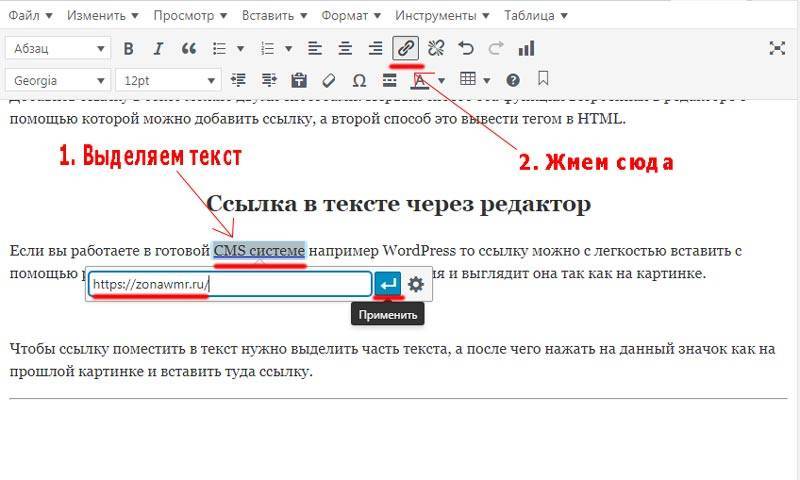
Для вставки изображения в PDF-файл напрямую откройте PDF в PDFelement, выберите вкладку «Редактировать» и нажмите кнопку «Добавить изображение». Здесь вы можете узнать, как удалять изображения из PDF.
Советы: Формат Word или PDF
Мы знаем, как вставлять картинки в Word, теперь пришло время научиться вставлять картинки в PDF. При работе в офисе практически невозможно обойтись без PDF. В настоящее время это один из самых популярных форматов, который используется во всем мире для обмена и распространения цифровых документов. Основные причины популярности — возможность сохранять исходное форматирование документа, а также хорошая совместимость с другими платформами. Это дает ему огромное преимущество перед другими форматами документов, включая word, поэтому уметь создавать качественные PDF-документы очень полезно.
Важно отметить, что для работы с PDF, включая вставку изображений в файлы, нужен PDF-редактор. Трудно найти более совершенный PDF-редактор, чем PDFelement, и вот почему.
- Программа обладает отличным функционалом, поэтому считается универсальным решением для работы с PDF. С помощью приложения можно создавать PDF-файлы с нуля, конвертировать PDF в другие форматы, редактировать PDF так же легко, как текст, а также подтверждать подлинность документов электронной подписью. PDFelement помогает пользователям выделять часть PDF в отдельный файл, аннотировать, объединять, разделять и распечатывать PDF-документы. Немаловажно, что программа позволяет защищать ваши файлы паролем, а значит, ваши документы всегда будут в безопасности.
- Важно отметить, что PDFelement очень прост в использовании. Это значит, что вам не потребуется никаких технических навыков для использования этой программы. Программа сделана так, чтобы работать в ней было удобно любому пользователю. Дружественный пользовательский интерфейс и наличие опции перетаскивания делает приложение максимально простым в использовании.

- Еще одна причина, по которой PDFelement считается одним из лучших PDF-редакторов — первоклассная функция распознавания текста (OCR). OCR — это оптическое распознавание символов, которое используется для преобразования любого отсканированного PDF-файла в документ с возможностью поиска и редактирования. Благодаря этой функции вы можете быстро преобразовать PDF-файл, созданный на основе изображения, в удобный текст, не меняя внешний вид документа. Узнайте больше о том, как использовать PDFelement.
ВК | Букафи
< Все интеграцииZapier позволяет подключать приложения, такие как планирование с ВКонтакте, путем настройки пользовательских триггеров на одной платформе и результирующих действий на одной или нескольких других платформах.
С помощью Zapier подключение ВКонтакте путем настройки пользовательских триггеров на одной платформе и результирующих действий на одной или нескольких других платформах.
Как это работает с Bookafy
При бронировании встречи в Bookafy вы можете автоматически запускать действия в других приложениях.
 Добавляйте или редактируйте контакты в CRM, добавляйте события в CRM, автоматические текстовые сообщения (в дополнение к нашим автоматическим напоминаниям о текстовых сообщениях), добавляйте контакты в свою бухгалтерскую программу, добавляйте контакты в последовательность маркетинговых рассылок по электронной почте и многое другое.
Добавляйте или редактируйте контакты в CRM, добавляйте события в CRM, автоматические текстовые сообщения (в дополнение к нашим автоматическим напоминаниям о текстовых сообщениях), добавляйте контакты в свою бухгалтерскую программу, добавляйте контакты в последовательность маркетинговых рассылок по электронной почте и многое другое.Быстрые ссылки
Планирование встреч с клиентами и передача данных в VK
Цель Zapier — настроить интеграцию между наиболее популярными программными платформами, которые вы используете, и заставить их общаться друг с другом и обмениваться данными. Конечный результат: вы можете автоматизировать некоторые из своих самых утомительных задач, сэкономив свое время и высвободив время, чтобы сосредоточиться на более масштабных проектах. Как рекомендуемое приложение в Zapier, Bookafy может подключаться и обмениваться данными с другими приложениями, такими как Base, Insightly, MailChimp и другими.
VK Scheduling интегрируется с Bookafy через Zapier
VK — российская социальная сеть и социальная сеть.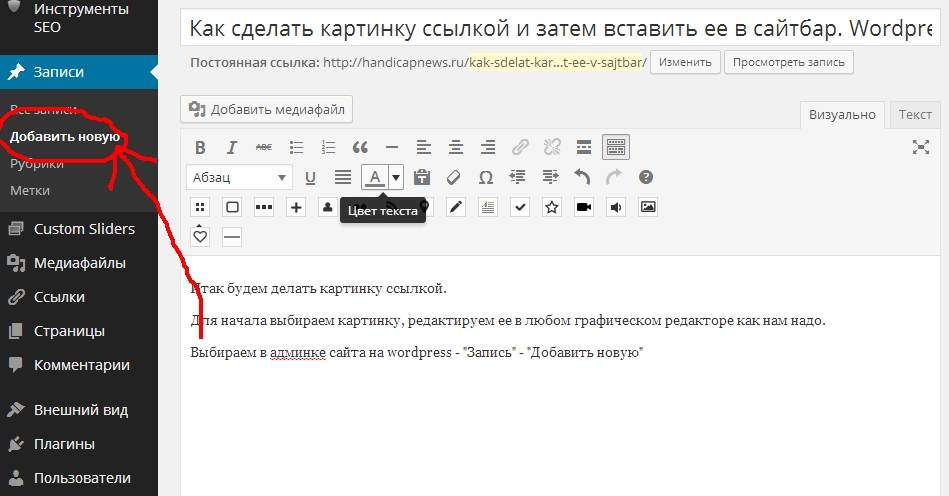 Он доступен на нескольких языках, но в основном используется русскоязычными.
Он доступен на нескольких языках, но в основном используется русскоязычными.
Интеграция VK Zapier с приложением для записи на прием 0005
*** См. на Zapier
*** Посетите страницу ВКонтакте
Подключите свою учетную запись ВКонтакте к Bookafy в Zapier
Ваши Zaps на базе Bookafy открывают для вашего бизнеса новые способы импорта или экспорта данных между Bookafy и другими платформами повышения производительности. Но сначала вам нужно зарегистрировать бесплатную учетную запись Zapier, чтобы создавать свои собственные Zaps. управлять своими Zaps.
Шаг 1: Создайте учетную запись Zapier для управления вашими Zaps.
Шаг 2. Добавьте и подключите свою учетную запись Bookafy к выбранным приложениям в Zapier.
Шаг 3. Настройте триггеры и действия для подключения Bookafy к другим приложениям.
Часто задаваемые вопросы
Могу ли я с помощью Zapier подключить Bookafy к двум или более приложениям?Учетные записи Zapier бесплатны и позволяют подключать приложения один к одному.
 Однако с платной учетной записью Zapier вы можете создавать более сложные Zaps с одним триггером и несколькими действиями.
Однако с платной учетной записью Zapier вы можете создавать более сложные Zaps с одним триггером и несколькими действиями. Я подключил Bookafy к моему каталогу Zapier, но мои Zaps не работают.
Сначала убедитесь, что к вашей учетной записи Zapier добавлена правильная учетная запись Bookafy. При первом подключении Bookafy к вашему каталогу Zapier вам будет предложено войти в систему с вашим именем пользователя и паролем Bookafy. Если вы обычно используете вход через социальные сети Google или Facebook для доступа к своей учетной записи Bookafy, вам придется вернуться и создать пароль. В Zapier перейдите к «Подключенные учетные записи», затем повторно подключите или отключите свою учетную запись Bookafy и повторите попытку.
Bookafy интегрируется с приложениями, которые вы уже используете
Как работает наша интеграция Zapier
1. Добавьте наш виджет онлайн-планирования встреч на свой веб-сайт, в приложение и в подписи электронной почты.
2. Книга Назначения для новых назначений.
3. Отправьте данные встречи в любое приложение, которое вы подключили к Zapier.
4. Автоматизируйте весь процесс бронирования с помощью нескольких подключенных приложений.
Нам доверяют более 25 000 организаций по всему миру, которые интегрируют VK с Zapier и Bookafy.
В настоящее время Bookafy обслуживает предприятия и организации по всему миру, включая компании-разработчики программного обеспечения, университеты, финансовые компании, государственные организации, некоммерческие организации, тренеров, консультантов, продавцов, советников, церкви, велнес, фотографов, налоговые органы и многие другие.
Рейтинг лучших ВКонтакте на рынке программного обеспечения!
Начните БЕСПЛАТНУЮ 7-дневную пробную версию!
Champion epub vk — Googlesuche
AlleBücherShoppingBilderMapsVideosNewssuchoptionen
Legend Series by Marie Lu #0. 5 Life before Legend Подробнее…
5 Life before Legend Подробнее…
vk.com › wall-18 7997257_17
Life Before Legend.epub. 516 КБ ; Легенда.epub. 262 КБ ; Prodigy.epub. 629 КБ ; Чемпион.epub. 390 КБ ; Жизнь после легенды.epub. 374 КБ.
Было много запросов на это… наслаждайтесь!! Легенда Мари Лу …
vk.com › wall433198224_1567
Книга 3 Чемпион: Графический роман — Все еще в поисках. … Скачать Champion The Graphic Novel (Legend (8405) zip … Люси, проверьте почту в вк.
Серия «Спаситель» (Книги 1-2) Дженны Мореси The … — ВКонтакте
vk. com › wall417875289_2157
Серия «Спаситель» (Книги 1-2) Дженны Мореси Защитник Спасителя (Серия «Спаситель», Книга 1) Тобиас Кайя не заботится о Спасителе
Полная серия их чемпионов: книги 1-4 К.А. более 1000 страниц волнения в одном бокс-сете!
Серия Medieval Lords/Dark Champion Джо Беверли | Parparak Pink
vk.com › wall357437898_55
[Beverley_Jo]Lord Of My Heart (Medieval Lords,Dark Champion #1). epub. 351 КБ ; [Beverley_Jo]Dark Champion (Medieval Lords,Dark Champion #2).epub. 466 КБ ; [ …
epub. 351 КБ ; [Beverley_Jo]Dark Champion (Medieval Lords,Dark Champion #2).epub. 466 КБ ; [ …
Библиотека электронных книг — ВКонтакте
vk.com › ebookl › Marie_Lu
Это сообщество посвящено всем любителям книг, которые ищут следующую книгу. Здесь я буду выкладывать в основном фэнтези, мистический триллер, я, …
Курт Воннегут — Завтрак чемпионов Жанр — ВКонтакте
vk.com › wall-117872446_1477
Далее следует убийственно смешная сатира, как Воннегут смотрит на войну, секс, расизм, успех, политику и загрязнение окружающей среды в Америке и напоминает нам, как видеть правду …
A 4x Lit Series (The Accidental Champion Book) by Andrew Karevik …
vk.com › wall-174681246_7020
Файл CivCEO_ A 4x Lit Series (The Ac — Andrew Karevik.epubФайл EPUB, 33 3 КБ · Файл CivCEO 2_ A 4x Lit Series (The — Andrew Karevik.epubФайл EPUB, 344 КБ.
Их Champion Series by K.A. Knight **The Wasteland .